Tilpas din Chrome-browser med din egen temastil
Android Tip Og Tricks Baggrunde / / August 05, 2021
Med den seneste opdatering har Chrome 77 fået mange funktioner og forbedringer, som brugerne ventede på. Eksempel er der den nye tilpasnings- og temaindstilling, fanegruppering og forhåndsvisning, enkel deling mellem to enheder osv. Disse funktioner gør alt i alt Google Chrome 77, en fuldt pakket webbrowser. En af de vigtigste funktioner, som denne nye opdatering bragte til Chrome-webbrowseren, er temaindstillingerne. Der er mange farveindstillinger, du kan vælge imellem for at ændre farven og udseendet på fanerne. Desuden vil vi i dette indlæg guide dig om, hvordan du gør det tilpas din Chrome-browser med din egen temastil og oprette temaer efter din smag.
En ting at bemærke, at nogle af de funktioner, som Google rullede ud til Chrome 7, allerede var tilgængelige i andre populære browsere. Men det er dejligt at se, at Google har anerkendt disse funktioner og brugerbehov. Og det bedste er, at du også kan oprette dit eget sæt temaer for at gøre Google Chrome 77-browseren mere personlig. Så uden yderligere ado, lad os komme direkte ind i selve artiklen;

Tilpas din Chrome-browser med din egen temastil
Bemærk, at i dette indlæg vil vi guide dig trin for trin for at oprette dit helt eget personlige tema til Google Chrome 77-browseren. Opdateringen er rullet ud for nylig, og du vil først opdatere din Chome-browser til versionsnummer v77.0.3865.90 til desktops og v77.0.3865.92 til Android.
Lad os nu se på trinnene til at tilpasse din Chrome-browser med din egen temastil;
Trin 1: Aktivér det nye tilpasningsværktøj
Funktionerne er ikke tilgængelige som en enkeltstående mulighed i Chrome 77-browseren. Disse funktioner er skjult som flag i Chrome-browseren. Når disse funktioner, der er tilgængelige som flag, officielt er tilgængelige derefter, fjernes de desuden fra flagene. Du skal udføre et par trin for at aktivere det nye tilpasningsværktøj. Følg nedenstående trin for at gøre det;
- Indtast søgefeltet i Google Chrome-browseren “krom: // flag“.

- Nu, under Chrome Flags-siden, vil du se en anden søgefelt. Der skriver “NTP“.
-
Aktiver både “Chrome Colors menu”Og“NTP-tilpasningsmenu version 2”Markerer ved at klikke i feltet, der svarer til begge indstillinger.

- Du får vist et pop op-vindue nederst på skærmen “Dine ændringer træder i kraft, før du genstarter Chrome“. Klik på “Genstart nu”-Knappen for at genstarte browseren.

(sørg for at du har gemt alle dine nuværende opgaver i browseren for at undgå tab af dit arbejde) - Det er det!
Trin 2: Tilpas din Chrome-browser
Når du er færdig med ovenstående trin, kan du nu gå videre for at tilpasse din Chrome-browser.
- Klik på “Tilpas knap ” nederst på din webside.
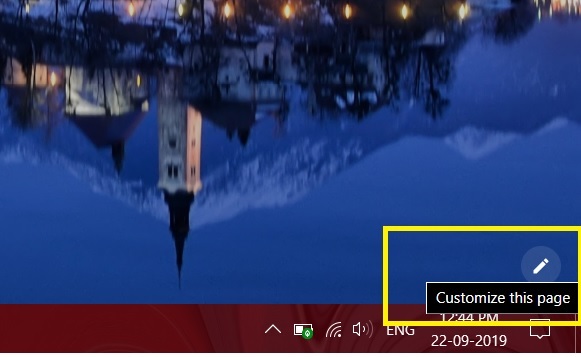
- Nu vil du se flere forbedrede tilpasningsmuligheder tilgængelige under afsnittet Tilpas.

- For at vælge din foretrukne farve skal du trykke på “Farve og tema”-Knappen.
- Du får en palet, der består af forskellige farver, du kan vælge imellem, eller du kan trykke på “øjendråber-knap”For at vælge en hvilken som helst farve hvor som helst for at anvende den på fanen Chrome.

- For at vælge en baggrund efter din smag kan du trykke på “Baggrundsknap”For at anvende ethvert tapet på startskærmen i Chrome-browseren.
- Det giver dig også mulighed for at “Upload fra enhed”For at bruge dit lokalt gemte billede, eller du kan også indstille“Ingen baggrund”Uden tapet.
- Under tilpasningsknappen kan du også vælge, om du vil vise genveje eller ikke ved at skifte knap.
Så der har du det fra min side i dette indlæg. Med denne nye funktion kan du hurtigt og meget nemt oprette og anvende et tema efter eget valg eller tilpasse indstillingerne for at ændre farven på fanerne. Fortæl os i kommentarerne nedenfor, om du kunne lide dette indlæg eller ej. Og lad os også vide, hvis du har haft problemer, mens du følger et af de ovennævnte trin. Indtil næste post... Skål!
En Six Sigma og Google-certificeret digital marketingmedarbejder, der arbejdede som analytiker for et top MNC. En teknologi- og bilentusiast, der kan lide at skrive, spille guitar, rejse, cykle og slappe af. Iværksætter og blogger.


![Nem metode til at rodfeste C5 Mobile Noa 4.5G ved hjælp af Magisk [Ingen TWRP nødvendig]](/f/e4697a7addff5af26686d94e67ab0b72.jpg?width=288&height=384)
![Sådan installeres Stock ROM på Intouch S7 [Firmware Flash File / Unbrick]](/f/1c23a3b3ea92b02062eaa86d80b46b72.jpg?width=288&height=384)